Añadir un Chatbot
improve this page | report issueChatbot de Watson
Los chatbots están basados en el servicio de Watson Assistant en IBM Cloud. Cree una instancia de Watson Assistant en IBM Cloud. Para obtener más información, consulte aquí.
Una vez configurado, puede crear un nuevo Espacio de trabajo. El espacio de trabajo es un conjunto de conversaciones que forman el chatbot. Después de crear un espacio de trabajo, inicie la creación de los diálogos. Proporcione un conjunto de preguntas para una intención y un conjunto de respuestas de dicha intención. Watson Assistant utiliza Natural Language Understand para interpretar la intención en base a las preguntas de ejemplo que ha proporcionado. Puede entonces intentar interpretar la pregunta que el usuario realiza en distintos estilos y correlacionarla con la intención.
Para habilitar una chatbot en la aplicación, realice los pasos siguientes:
-
Pulse Watson y, a continuación, pulse Chatbot. Se visualizará la pantalla Trabajar con Watson Assistant.
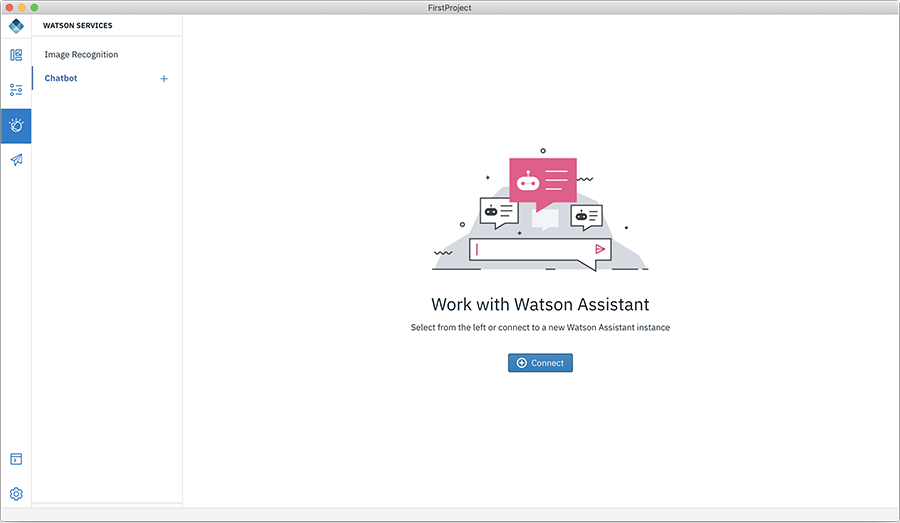
-
Pulse Conectar a su instancia de Watson Assistance.
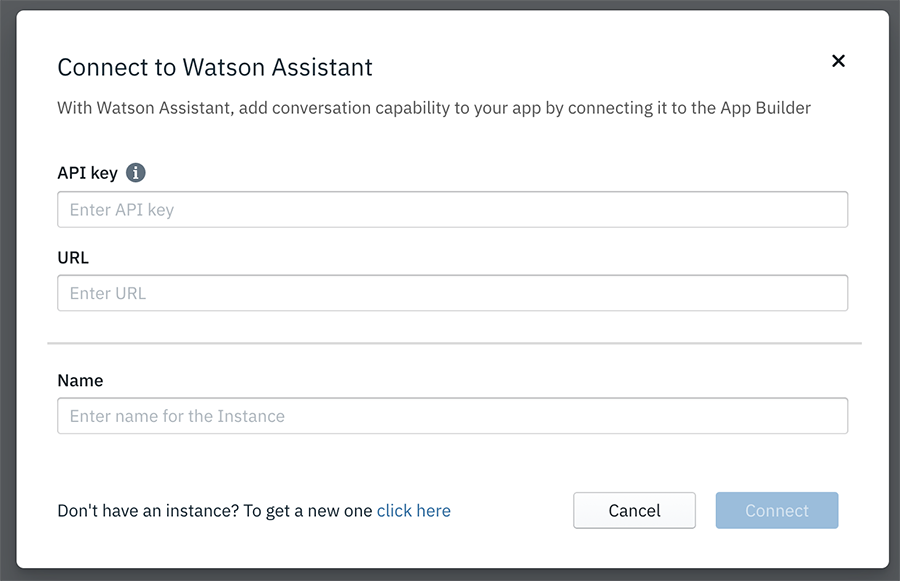
- Especifique los detalles de la clave de API y especifique el URL de su instancia de Watson Assistance.
-
Proporcione un Nombre al chatbot y pulse Conectar. Visualizará el panel de control del servicio del Nombre dado.
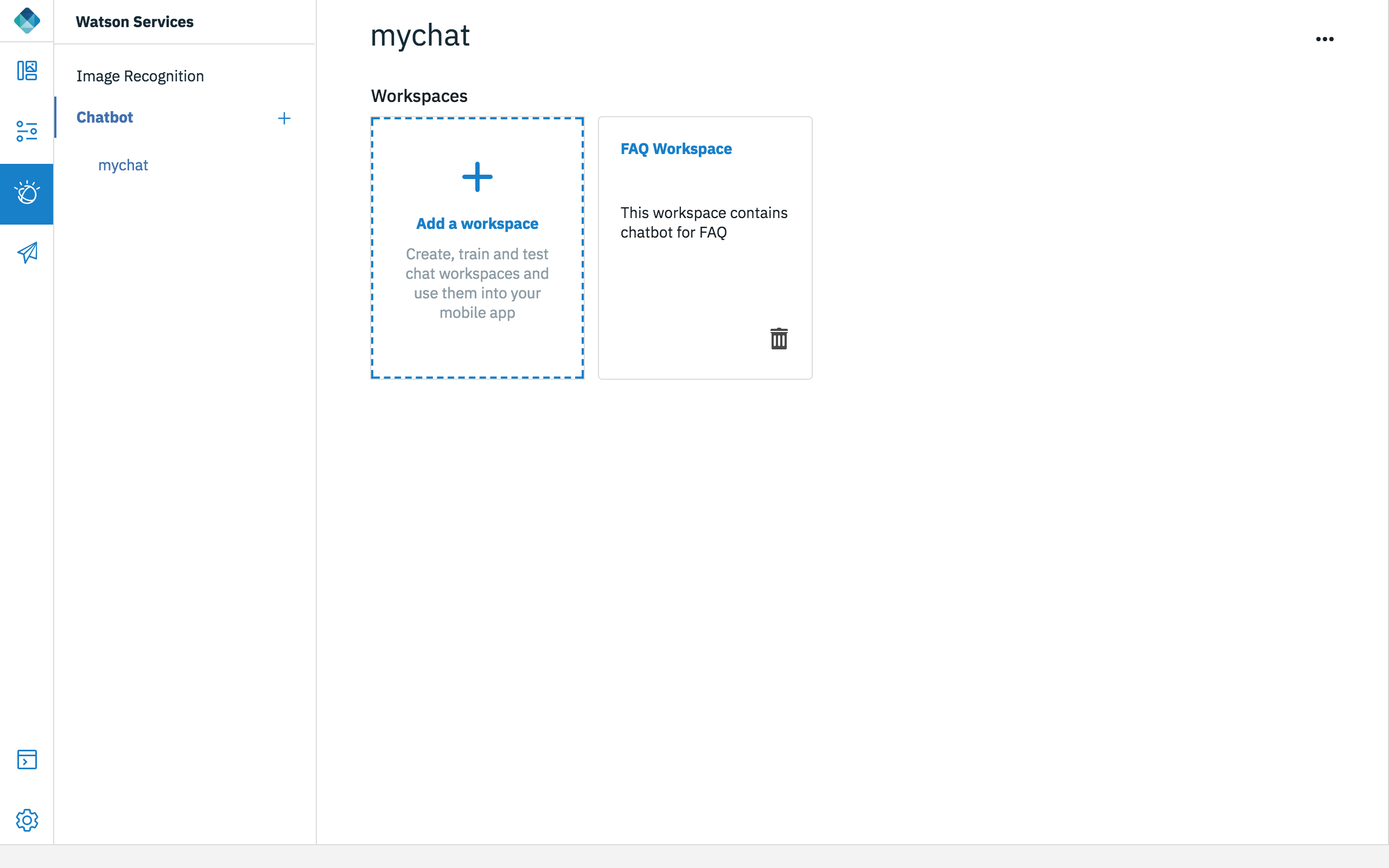
-
Añada un espacio de trabajo pulsando Añadir un espacio de trabajo que muestra la ventana emergente Crear un modelo nuevo.
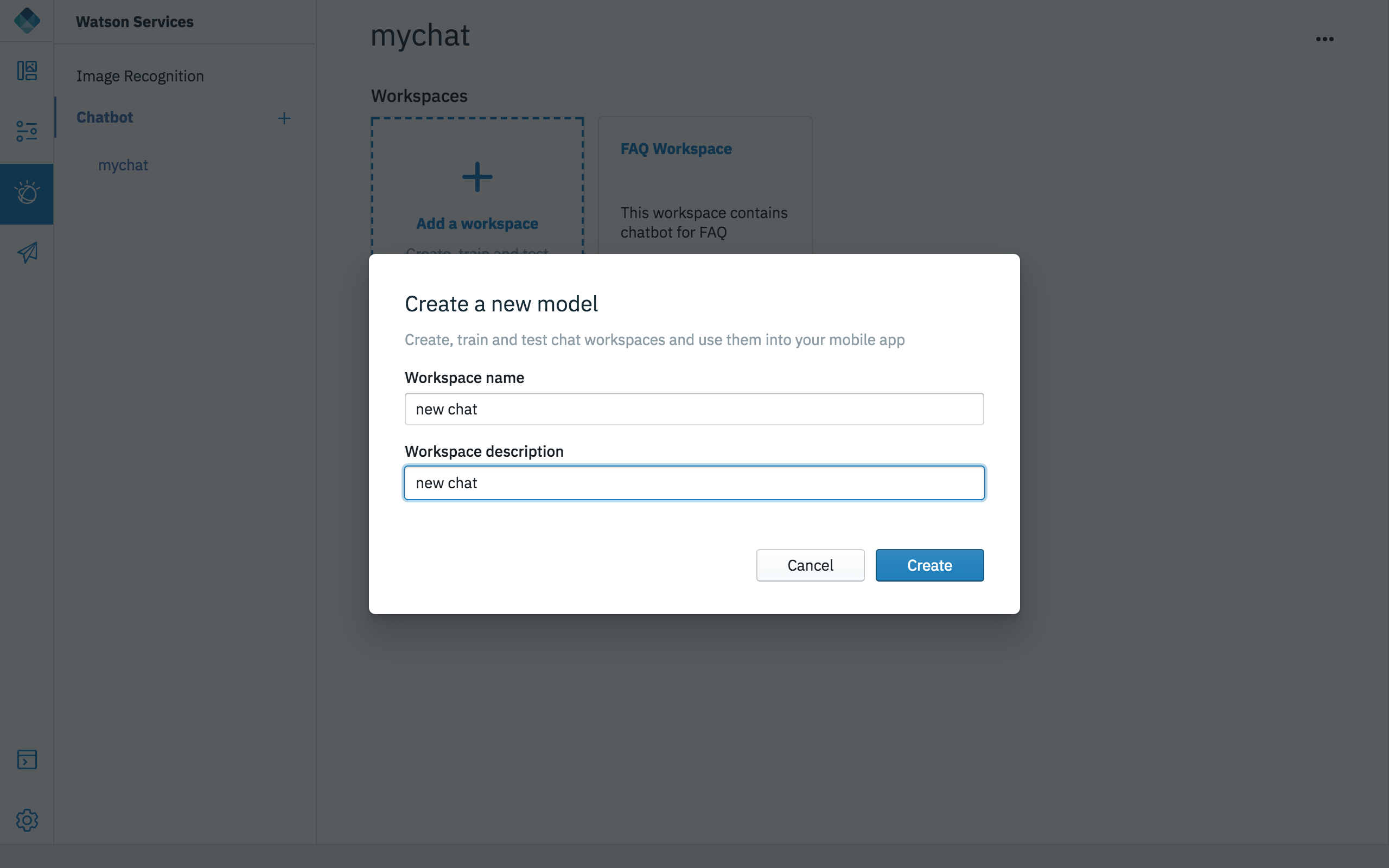
-
Especifique el Nombre de espacio de trabajo y la Descripción del espacio de trabajo y pulse Crear. Esto crea tres espacios de trabajo de Conversación (Bienvenido, No se ha encontrado ninguna coincidencia y Nueva conversación).
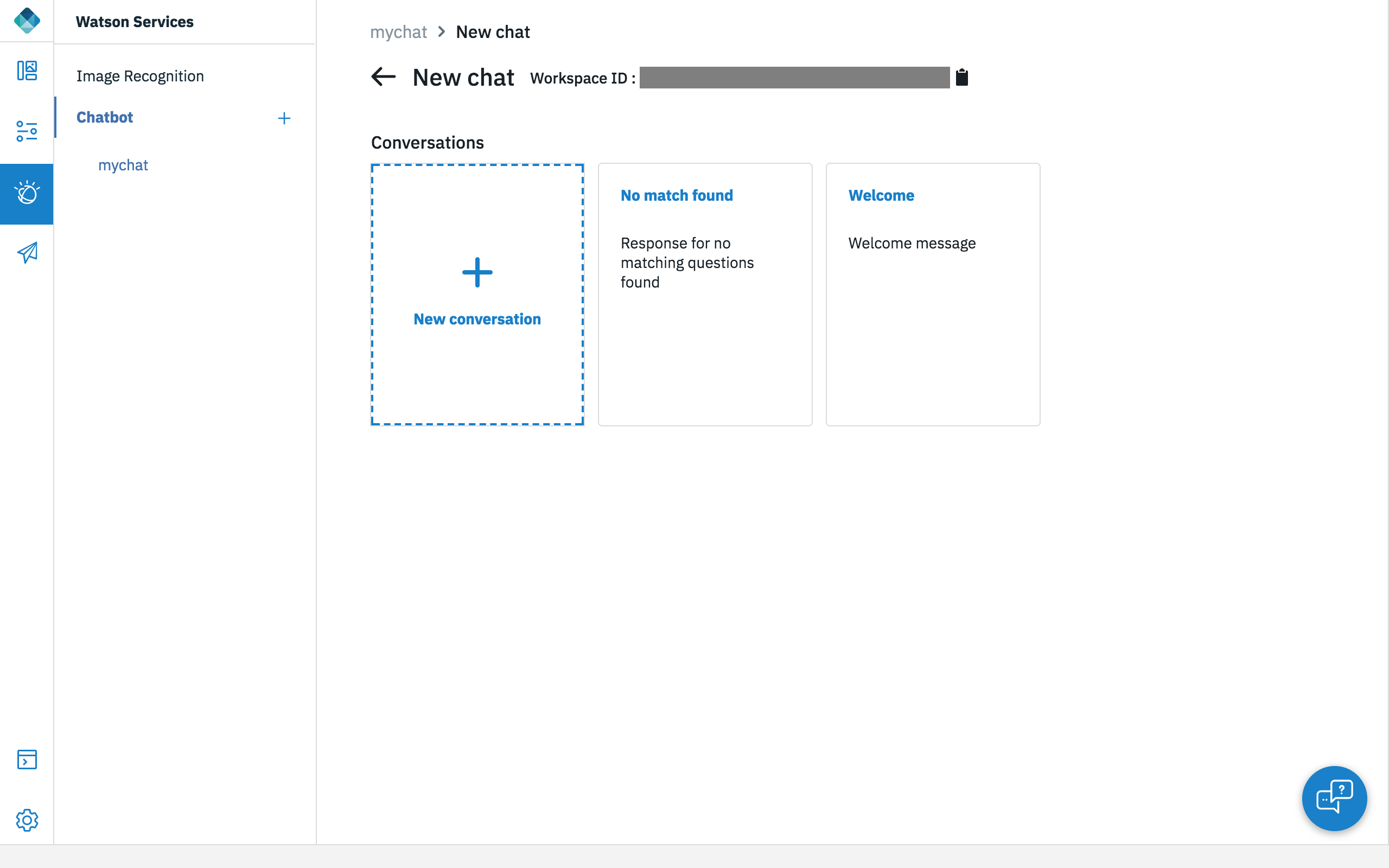
-
Pulse Nueva conversación para educar el nuevo modelo de chatbot.
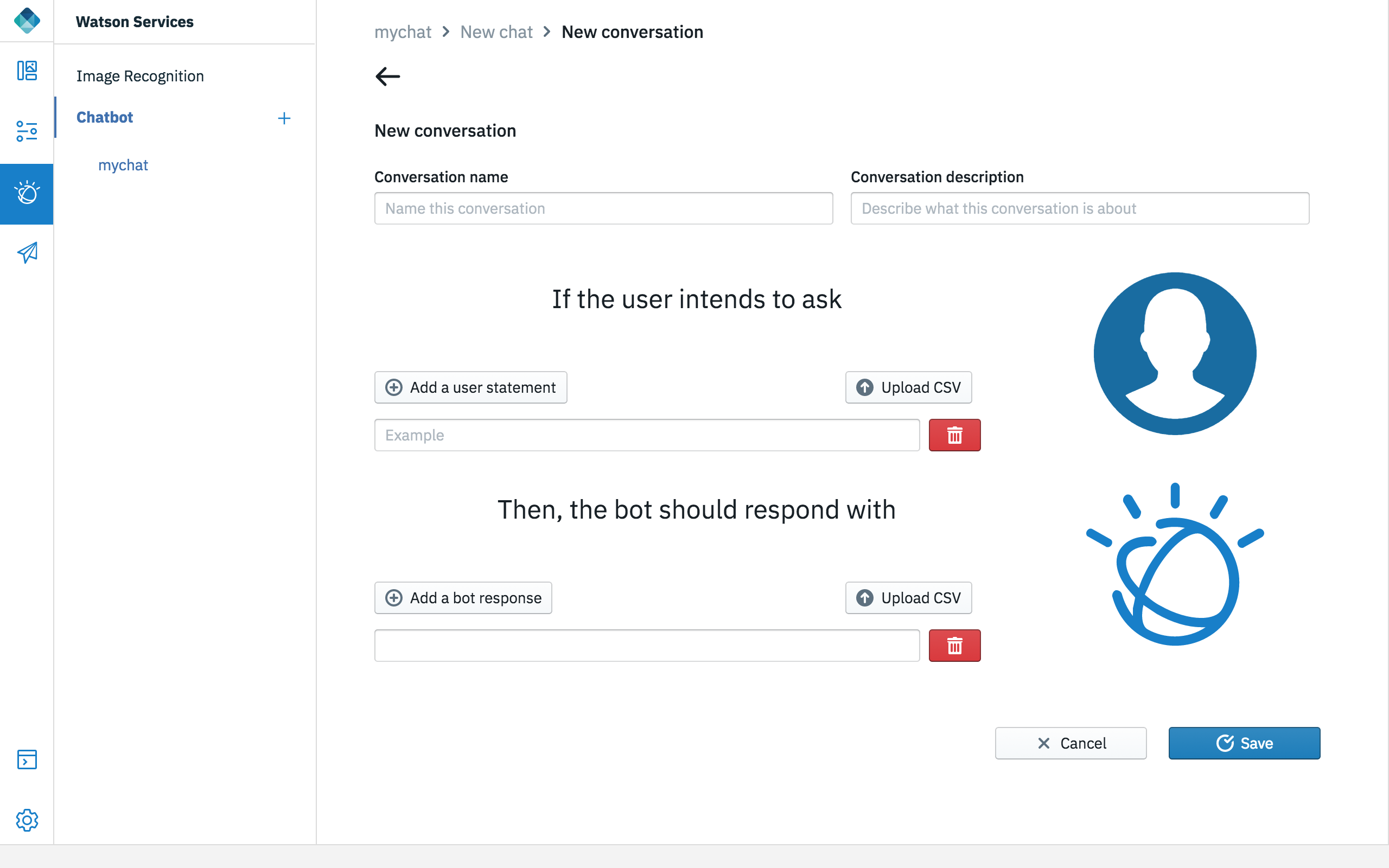
- Añada preguntas y sus respuestas como un archivo csv o como preguntas y respuestas individuales. Por ejemplo, Añadir una sentencia de usuario para Si el usuario tiene la intención de preguntar, y a continuación Añadir una respuesta de bot para Entonces, el bot debería responder con. También puede subir preguntas y las respuestas para que responda el bot.
- Pulse Guardar.
-
Pulse el icono de Chatbot en la parte derecha del botón para probar el chatbot.
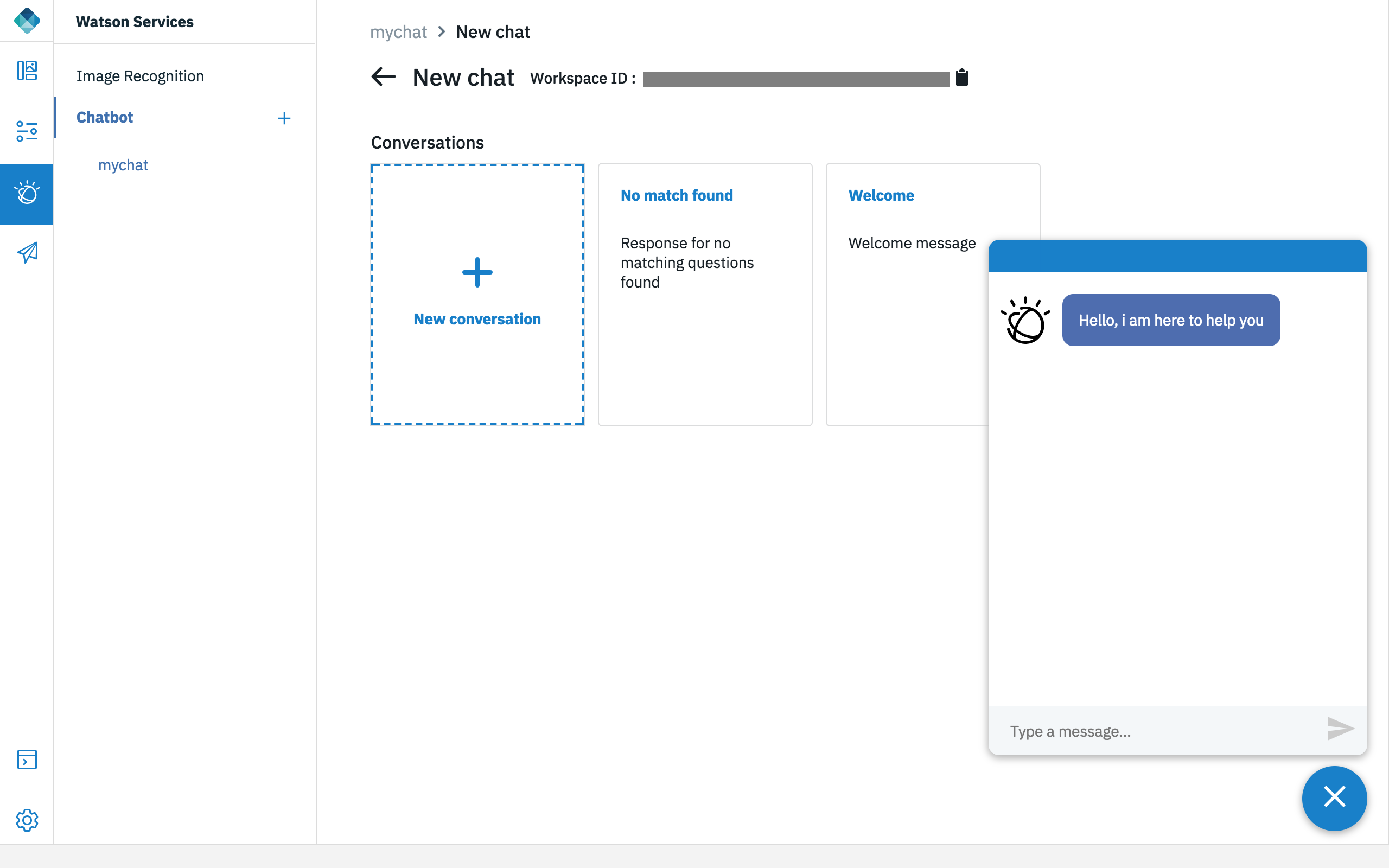
Inclusive terminology note: The Mobile First Platform team is making changes to support the IBM® initiative to replace racially biased and other discriminatory language in our code and content with more inclusive language. While IBM values the use of inclusive language, terms that are outside of IBM's direct influence are sometimes required for the sake of maintaining user understanding. As other industry leaders join IBM in embracing the use of inclusive language, IBM will continue to update the documentation to reflect those changes.